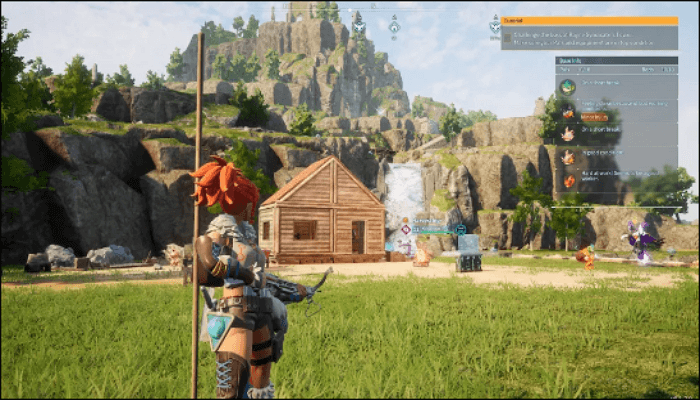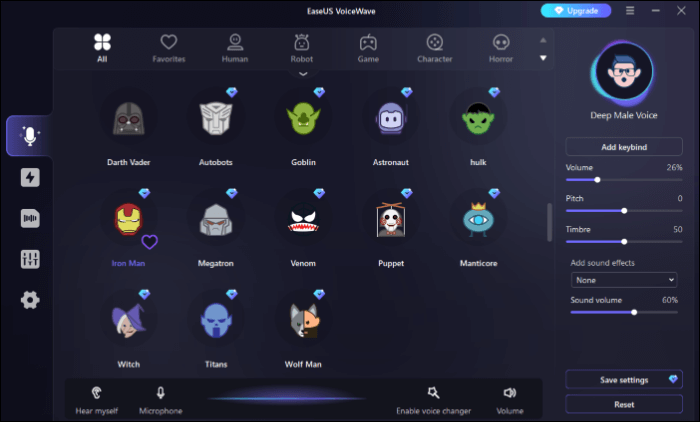-
![]()
Jacinta
"Obrigada por ler meus artigos. Espero que meus artigos possam ajudá-lo a resolver seus problemas de forma fácil e eficaz."…Leia mais -
![]()
Rita
"Espero que minha experiência com tecnologia possa ajudá-lo a resolver a maioria dos problemas do seu Windows, Mac e smartphone."…Leia mais -
![]()
Leonardo
"Obrigado por ler meus artigos, queridos leitores. Sempre me dá uma grande sensação de realização quando meus escritos realmente ajudam. Espero que gostem de sua estadia no EaseUS e tenham um bom dia."…Leia mais
Índice da Página
0 Visualizações
Fortnite é um jogo de ação battle royale. Sua experiência multijogador permite que os jogadores se comuniquem com os companheiros de equipe. A função de chat de voz permite que os jogadores coordenem seus movimentos e compartilhem informações vitais sobre as posições inimigas. Muitos jogadores encontram problemas frustrantes com o chat de voz não funcionando. Isso dificulta sua capacidade de se conectar com os companheiros de equipe. Este artigo explora as causas e soluções comuns do chat de voz do Fortnite não funcionar. Também mencionaremos os melhores modificadores de voz do Fortnite para garantir uma comunicação perfeita durante suas sessões de jogo.
Por que meu bate-papo por voz não está funcionando no Fortnite?
Aqui estão os possíveis motivos pelos quais o chat de voz multiplataforma do Fortnite não está funcionando:
- Interferência do Party Chat no Console: O Party Chat nativo do console pode anular o sistema de chat de voz do jogo Fortnite. Ele impede que você se comunique com colegas de equipe dentro do jogo.
- Canal de bate-papo por voz incorreto: Fortnite apresenta dois canais de bate-papo por voz: Canal de festa e Canal de jogo. Estar no canal errado pode fazer com que seu bate-papo por voz pare de funcionar para o público-alvo.
- Configurações incorretas de opções de voz: as configurações de bate-papo por voz no Fortnite podem estar configuradas incorretamente. Configurações como Push to Talk estar habilitado ou volume de voz muito baixo podem resultar em problemas de bate-papo por voz.
- Acesso ao microfone negado: Fortnite pode não ter permissão para acessar seu microfone. As configurações de privacidade em nível de sistema podem bloquear o aplicativo de usar o microfone. Os usuários podem enfrentar problemas como o chat de voz do Fortnite ou Roblox não funcionar .
- Fone de ouvido ou microfone com defeito: Um microfone ou fone de ouvido com defeito pode afetar o recurso de bate-papo por voz. Problemas de hardware podem ser devido a problemas de conectividade.
- Problemas de rede ou roteador: Uma conexão de internet fraca ou instável pode interromper o recurso de bate-papo por voz do Fortnite. Lag na rede ou perda de pacotes podem impedir que os dados do seu microfone sejam enviados ou recebidos corretamente.
- Problemas com configurações de DNS: configurações incorretas de DNS no seu console de jogos podem interferir em serviços de rede, como bate-papo por voz, causando falhas.
- Controles parentais: as configurações de controle parental podem restringir o chat de voz dependendo de como os controles são configurados. Essas configurações podem bloquear o chat de voz completamente ou limitá-lo a apenas certos grupos de pessoas.
- Problemas com o servidor da Epic Games: Às vezes, o problema é causado por problemas no lado do servidor no chat de voz da Epic Games. Os servidores que lidam com a comunicação de voz podem estar inativos ou com problemas.
Parte 1. Verifique as configurações do bate-papo por voz
O motivo mais comum por trás do problema pode ser devido a configurações incorretas. Aqui está como você pode resolver o problema nas configurações de chat de voz.
#1. Verificação correta do canal de bate-papo por voz
O chat de voz pode não funcionar devido a um canal de chat de voz incorreto. Fortnite tem dois canais principais. O Canal de Festa permite que os jogadores façam fila juntos no lobby antes de entrar no jogo. O Canal de Jogo conecta jogadores que estão no mesmo time que podem não ter feito fila juntos. Estar no canal errado impede que você ouça seus companheiros de equipe.
Passo 1. Abra o Fortnite e entre em uma partida ou no lobby do jogo. Acesse o " Social Menu ".
Passo 2. Em seguida, clique no ícone do microfone. Selecione " Canal de Jogo" ou " Canal de Festa ".
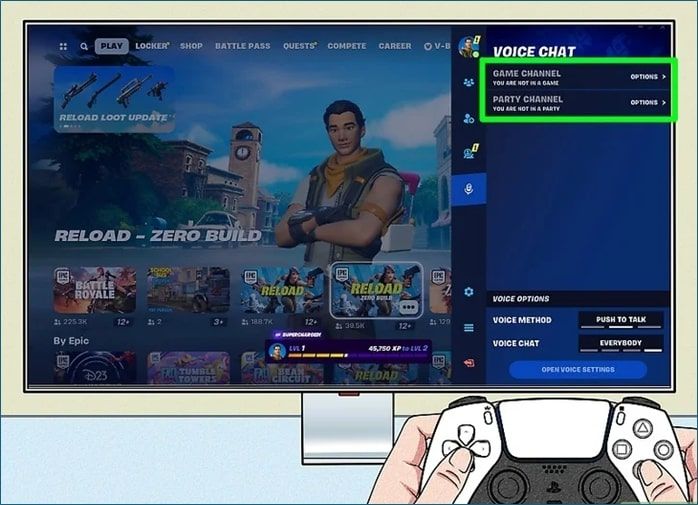
Etapa 3. Confirme sua seleção para garantir que você esteja no canal de bate-papo por voz correto para sua configuração de equipe atual.
#2. Configurações de controle dos pais
As configurações de controle parental podem impactar diretamente a funcionalidade do chat de voz. Os controles parentais do Fortnite permitem que os titulares de contas gerenciem a segurança e a privacidade dos jogadores mais jovens. Ele determina com quem pode se comunicar durante o jogo. As opções de chat de voz podem ser definidas como Ninguém, Amigos, Companheiros de equipe ou Todos. Se o chat de voz estiver definido como Ninguém, ele será totalmente desabilitado. Alterne as configurações de controle parental para garantir que o chat de voz seja permitido.
Passo 1. Abra o jogo " Configurações ". Vá para " Controles Parentais ".
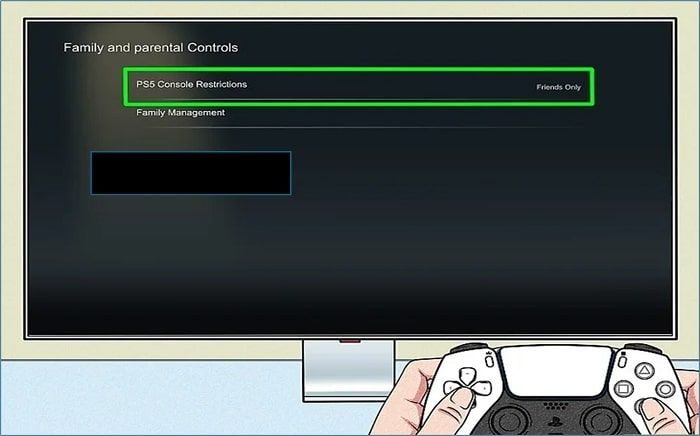
Etapa 2. Digite o " PIN" de controle parental. Procure as configurações de " Bate-papo por voz" .
Etapa 3. Defina a opção de bate-papo por voz dependendo do nível de comunicação desejado.
Etapa 4. Confirme e salve as alterações.
Etapa 5. Reinicie o Fortnite para garantir que as novas configurações entrem em vigor.
#3. Verificação do dispositivo de entrada e saída
O problema pode ser devido a dispositivos de áudio incorretos sendo definidos para comunicação. Fortnite depende de dispositivos de entrada e saída para gerenciar a funcionalidade de bate-papo por voz. Se você estiver usando um trocador de voz de jogos ou anime , configure-o corretamente. Certifique-se de selecionar o microfone correto para entrada e os fones de ouvido adequados para saída. Isso resolve o problema ajustando as configurações do jogo e a configuração de áudio do seu sistema.
Etapa 1. Clique em " Iniciar" e abra o " Painel de Controle" . Role para baixo para encontrar as configurações de " Som" .
Etapa 2. Vá para " Microfone" . Clique no seu dispositivo de entrada de saída preferido e selecione " Definir como dispositivo padrão ".
Etapa 3. Vá para a aba " Saída de Som" . Clique com o botão direito no seu dispositivo de saída preferido e selecione " Definir como Dispositivo Padrão ".

#4. Verifique o Community Issues Board
Verificar o Community Issues Board ajuda você a solucionar problemas de chat de voz. A equipe da comunidade do Fortnite atualiza o quadro regularmente e fornece informações em tempo real sobre problemas que os jogadores podem encontrar. Você pode determinar se o mau funcionamento do chat de voz é parte de um problema mais amplo que está afetando muitos usuários. Isso pode economizar tempo e esforço ao esclarecer que o problema é do lado do Fortnite. Os jogadores podem ficar informados sobre atualizações e correções se os problemas de chat de voz estiverem listados no quadro.
Etapa 1. Abra um navegador e visite o " Quadro do Trello de Problemas da Comunidade " do Fortnite.
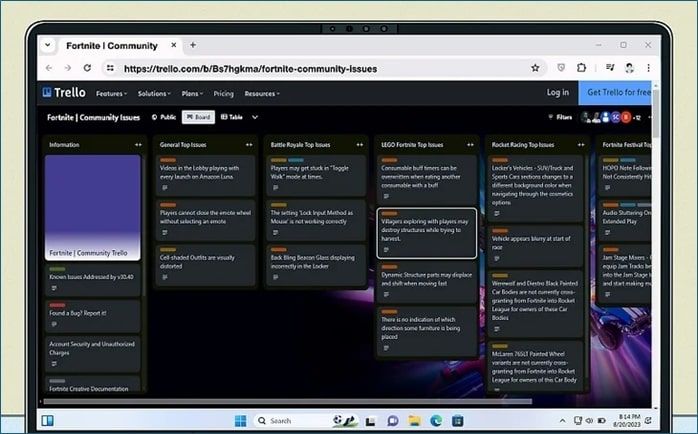
Etapa 2. Pesquise problemas relacionados ao bate-papo por voz nas categorias apropriadas.
Etapa 3. Revise o status do problema para ver se ele está sendo resolvido ou se há uma resolução disponível.
Etapa 4. Siga todas as atualizações ou soluções alternativas fornecidas pela equipe do Fortnite.
#5. Verifique o status do servidor épico
Verificar o status do servidor da Epic Games ajuda você a solucionar problemas de chat de voz. O chat de voz depende dos servidores da Epic Games para funcionar corretamente. Uma interrupção ou interrupção no serviço pode afetar sua capacidade de comunicação. Se houver um problema no servidor, você não precisará perder tempo tentando solucioná-lo. O problema será resolvido sozinho quando os servidores estiverem online novamente. Monitorar o status do servidor ajuda você a se manter informado sobre quaisquer problemas em andamento.
Etapa 1. Abra um navegador e vá para a página Status do servidor da Epic Games.
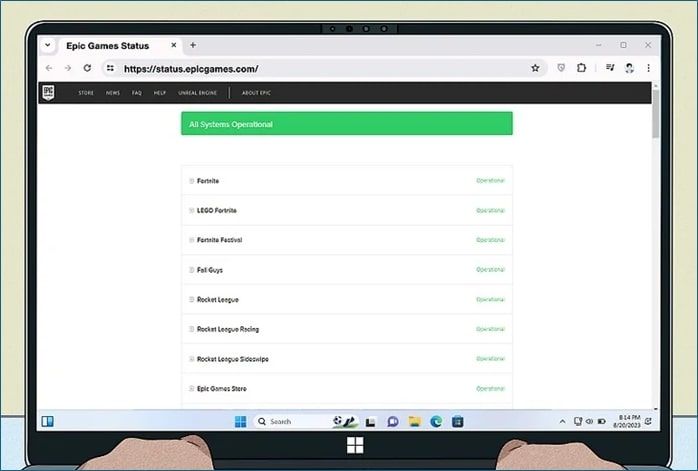
Etapa 2. Procure por quaisquer interrupções ou manutenções atuais que estejam afetando o Fortnite.
Etapa 3. Verifique o status dos serviços de bate-papo por voz para determinar se há algum problema.
Etapa 4. Se uma interrupção for identificada, monitore a página para obter atualizações sobre a restauração dos serviços.
Parte 2. Soluções para diferentes plataformas
Às vezes, as configurações de plataforma não são configuradas de acordo com o jogo. Aqui está como você pode resolver os problemas de chat de voz em diferentes plataformas.
Jogadores de PC no Windows
O chat de voz no Fortnite requer atenção tanto às configurações do sistema quanto às configurações do aplicativo. As atualizações do sistema incluem patches necessários para recursos como dispositivos de som e configurações de entrada/saída. Outra consideração importante é garantir que seus dispositivos de entrada e saída estejam corretamente definidos como padrão nas configurações de som do Windows. Se o Fortnite não tiver acesso ao microfone devido a essas configurações, o chat de voz será bloqueado.
Etapa 1. Certifique-se de que seu PC esteja totalmente atualizado executando as atualizações mais recentes do Windows.
Etapa 2. Defina o bate-papo por voz no Fortnite e verifique se o Push-to-Talk está habilitado.
Etapa 3. Abra o " Painel de Controle ". Vá para as configurações de " Som ".
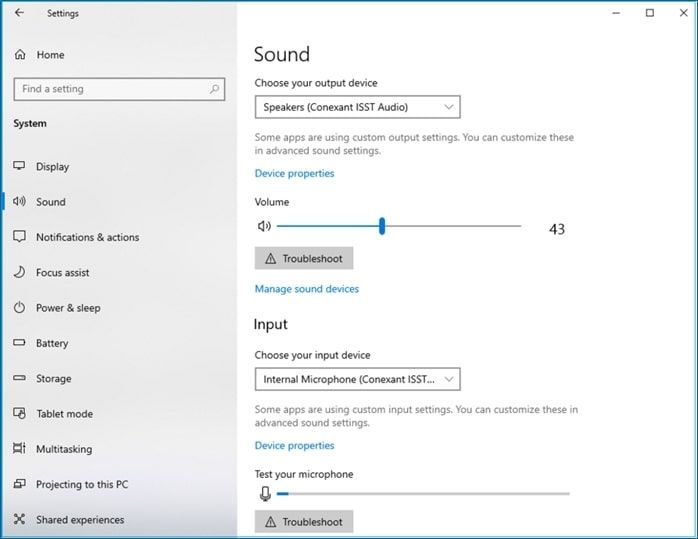
Etapa 4. Defina o microfone e os alto-falantes desejados como dispositivos de entrada e saída padrão.
Etapa 5. Abra as configurações de " Privacidade " no Windows.
Etapa 6. Certifique-se de que o Fortnite tenha permissão para usar o microfone.
Etapa 7. Se o Controle dos Pais estiver ativado, certifique-se de que ele permita que o bate-papo por voz funcione corretamente.
Jogadores de PC no Mac
O MacOS tem configurações de privacidade robustas que exigem que os usuários concedam aos aplicativos acesso ao microfone explicitamente. O Fortnite não poderá acessar o microfone sem permissão. Ajustar essas configurações garante que o microfone correto seja selecionado. Ele garante que o Fortnite esteja utilizando o microfone pretendido. Ele ajuda a resolver quaisquer problemas relacionados ao chat de voz não funcionar em um PC.
Verifique as permissões do microfone:
Etapa 1. Clique no menu Apple . Vá para Configurações do Sistema e selecione " Privacidade e Segurança" .
Passo 2. Clique em " Microfone " e certifique-se de que o Fortnite tenha permissão para acessá-lo.
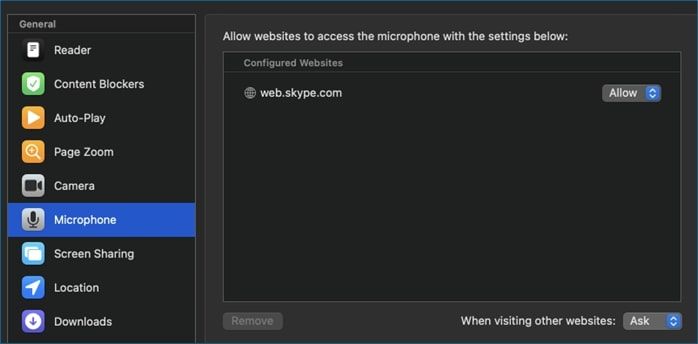
Ajustar as configurações de entrada de som
Passo 1. Nas configurações do " Sistema ", vá para as configurações de " Som ".
Etapa 2. Certifique-se de que o microfone correto esteja selecionado como dispositivo de entrada.
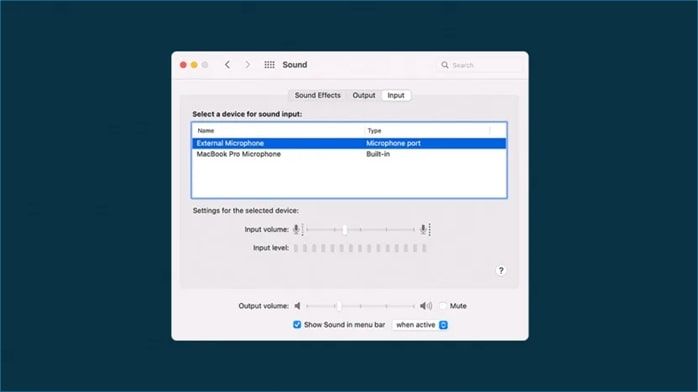
Etapa 3. Observe a luz indicadora de gravação no " Centro de controle " para verificar se o microfone está ativo ao usar o Fortnite.
Para jogadores do Xbox
A funcionalidade de chat de voz depende muito de conectividade estável com a Internet e comunicação com o servidor. Às vezes, podem surgir problemas ao usar servidores DNS padrão. Ao alterar as configurações de DNS no console Xbox, os jogadores podem potencialmente melhorar o desempenho da rede. Os ajustes manuais fornecem um caminho mais confiável para transmissão de dados. Ele garante que as configurações de privacidade e segurança online sejam configuradas corretamente para jogo multiplataforma.
Passo 1. Pressione o botão Xbox no seu controle.
Etapa 2. Vá para Sistema > Configurações > Rede > Configurações de rede > Configurações avançadas.
Etapa 3. Anote as configurações de DNS existentes para backup.
Etapa 4. Selecione Configurações de DNS e escolha Manual.
Etapa 5. Insira os seguintes servidores DNS:
- DNS primário: 8.8.8.8
- DNS secundário: 8.8.4.4.

Etapa 6. Se solicitado, defina a MTU para 1473 e tente novamente o bate-papo por voz.
📚Se você precisa definir um modificador de voz no Roblox, confira o post abaixo:
[Novas dicas!] Como usar o Voice Changer no Xbox
Esta postagem apresenta os 3 melhores modificadores de voz para Xbox e detalhes sobre como usar um modificador de voz no Xbox.
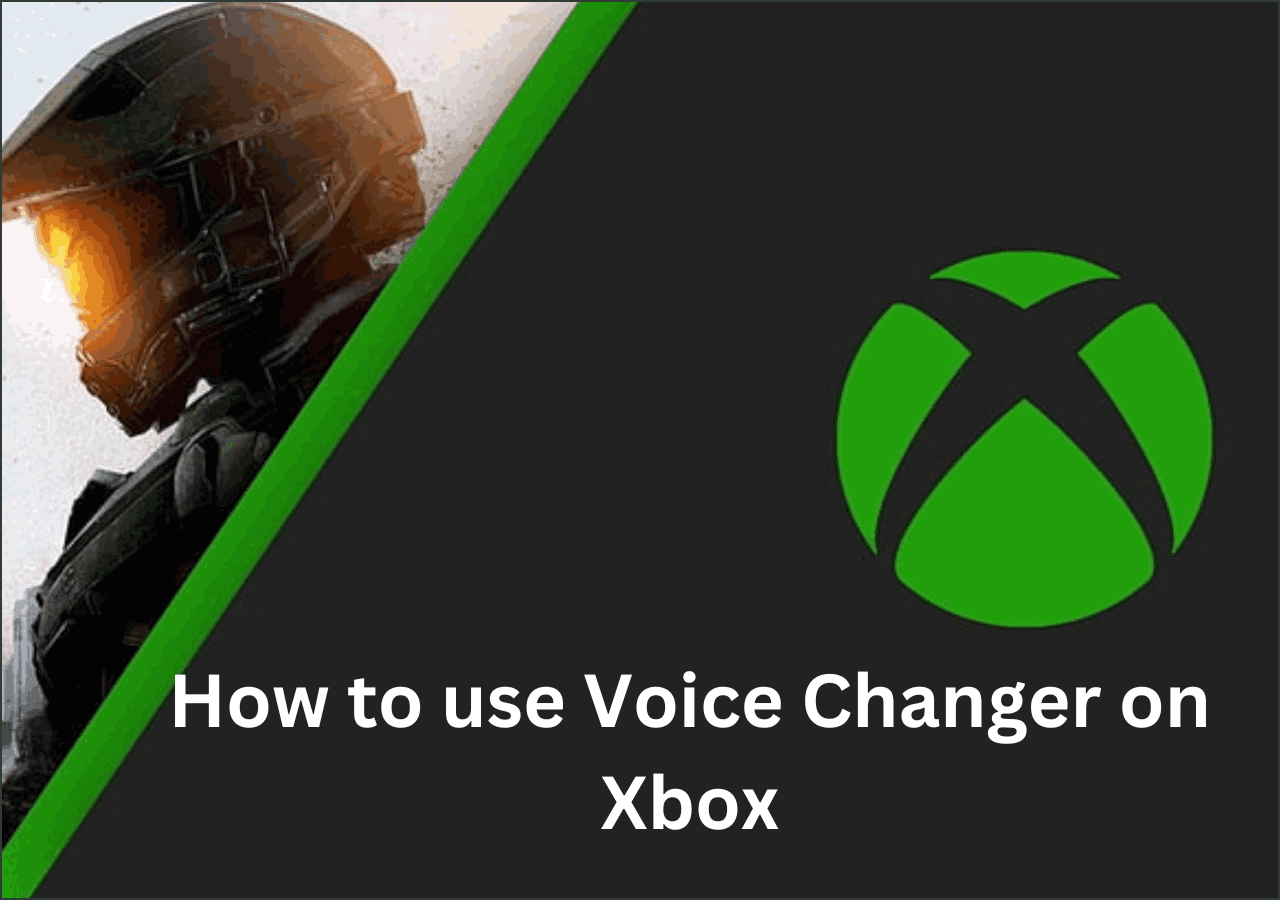
Para jogadores do Nintendo Switch
Jogadores do Nintendo Switch podem ter problemas relacionados ao dispositivo com o Fortnite. Ajustar as configurações de DNS pode resolver problemas de conectividade. Os servidores DNS padrão podem causar problemas de latência ou conexão. Configure manualmente as configurações de DNS no Nintendo Switch. É essencial considerar o tipo de fone de ouvido que está sendo usado. Algumas configurações podem não suportar bate-papo por voz enquanto o console estiver encaixado.
Passo 1. Vá para o Menu Principal do Switch. Abra " Configurações" .
Etapa 2. Vá para " Internet" e selecione " Configurações da Internet" .
Etapa 3. Escolha sua conexão atual e selecione " Alterar configurações ".
Etapa 4. Ajuste " Configurações de DNS" para " Manual ".
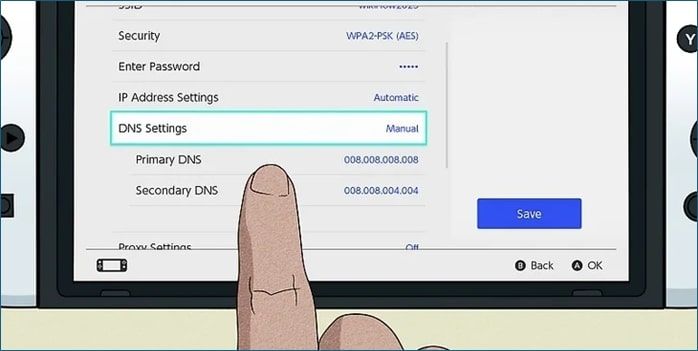
Etapa 5. Insira os seguintes servidores DNS:
- DNS primário: 8.8.8.8
- DNS secundário: 8.8.4.4.
Etapa 6. Deixe as configurações de MTU inalteradas e certifique-se de que as " Configurações de proxy" estejam desativadas.
Passo 7. Tente novamente usar o chat de voz no Fortnite.
Para jogadores de PlayStation
Ajustar certas configurações pode resolver efetivamente o problema de jogadores do PlayStation encontrando problemas de chat de voz no Fortnite. Desabilitar a configuração "Mute Game Voice Chat" é um primeiro passo crucial. Se esta opção estiver habilitada, os jogadores não ouvirão seus companheiros de equipe nem receberão nenhuma comunicação no jogo. Modificar as configurações de DNS no PlayStation pode melhorar a conectividade e reduzir a latência. Isso garante que o chat de voz opere sem problemas.
Desabilite a configuração de bate-papo por voz do jogo sem áudio.
Passo 1. Pressione o botão " PS" no controle.
Passo 2. Clique em " Som" .
Etapa 3. Desative a configuração " Silenciar bate-papo por voz do jogo" .
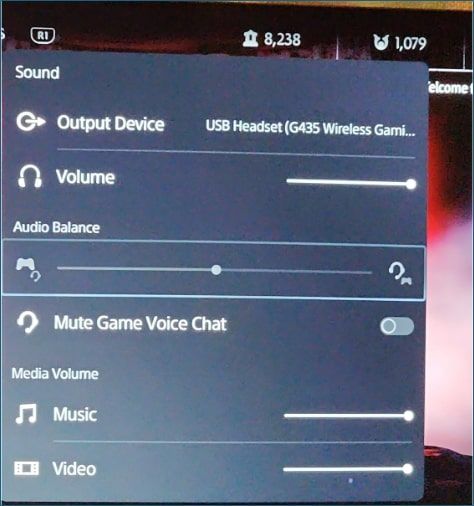
Passo 4. Reinicie o Fortnite.
Ajustar as configurações de DNS
Etapa 1. Abra " Configurações" > " Rede" > " Configurar conexão com a Internet ".
Etapa 2. Selecione seu tipo de conexão e clique em " Configuração personalizada ".
Etapa 3. Selecione " Automático" para configurações de endereço IP. Não especifique um nome de host DHCP. Para configurações de DNS, selecione " Manual ".
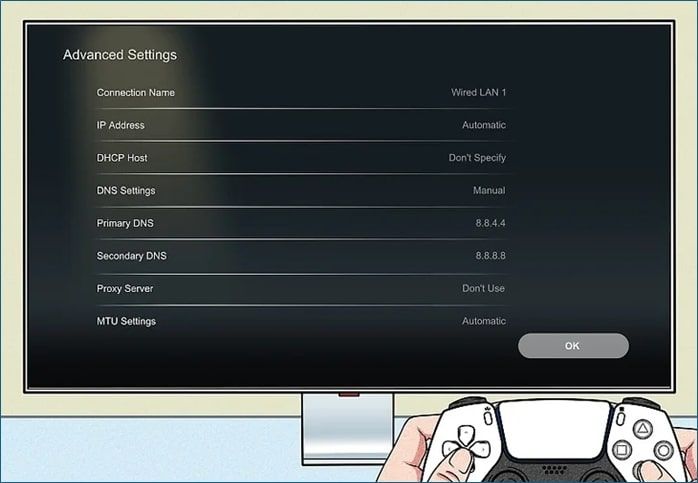
Etapa 4. Insira os seguintes servidores DNS:
- DNS primário: 8.8.8.8
- DNS secundário: 8.8.4.4.
Etapa 5. Escolha " Testar conexão com a Internet" para garantir a conectividade.
Etapa 6. Tente novamente usar o chat de voz no Fortnite.
Informações extras: Aplique o melhor modificador de voz para Fortnite no PC
Muitos jogadores desejam mudar sua voz para adicionar uma camada extra de criatividade à sua experiência de jogo. A modulação de voz pode elevar significativamente a dinâmica do jogo.
O EaseUS VoiceWave é um software de mudança de voz de última geração, feito sob medida para jogadores para melhorar sua experiência de áudio. Ele permite que os usuários alterem suas vozes em tempo real. Ele tem uma grande biblioteca de mais de 200 efeitos de voz. Os usuários podem alterar sua voz para vários personagens para melhorar sua jogabilidade. O software também inclui recursos avançados de redução de ruído. Ele ajuda a eliminar sons de fundo para garantir uma comunicação de áudio clara e de alta qualidade durante momentos intensos de jogo. O EaseUS VoiceWave suporta uma ampla gama de plataformas populares. Sua interface amigável simplifica o processo de configuração. Os jogadores podem aplicar efeitos de forma rápida e fácil sem interromper sua jogabilidade.
🥰Características:
- Mudança de voz em tempo real para modificar a voz instantaneamente.
- Tecnologia avançada de redução de ruído para minimizar o ruído de fundo.
- Uma extensa biblioteca com mais de 200 efeitos de voz e efeitos sonoros exclusivos.
- Projetado para funcionar perfeitamente com diversas plataformas online.
➡️Siga estes passos para aplicar o modificador de voz para Fortnite no PC usando o EaseUS VoiceWave:
Passo 1. Baixe e instale o EaseUS VoiceWave. Depois, inicie o software no seu PC.
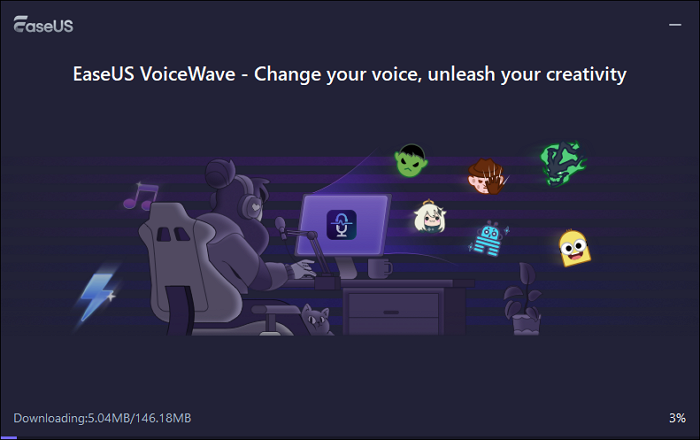
Passo 2. Vá para as configurações de " Áudio ". Escolha o dispositivo de entrada e saída.
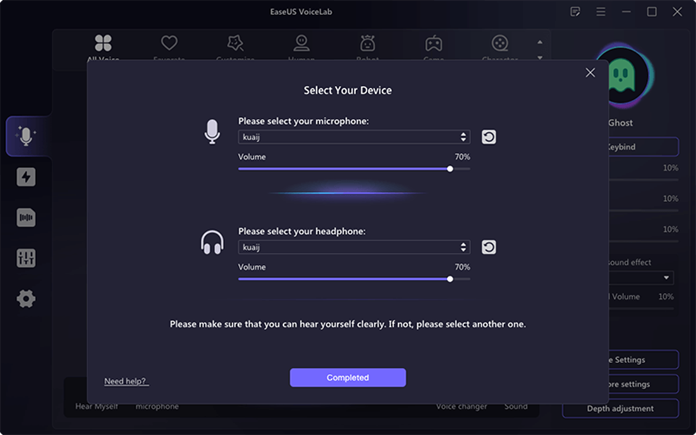
Etapa 3. Escolha o efeito de voz desejado que você deseja aplicar.
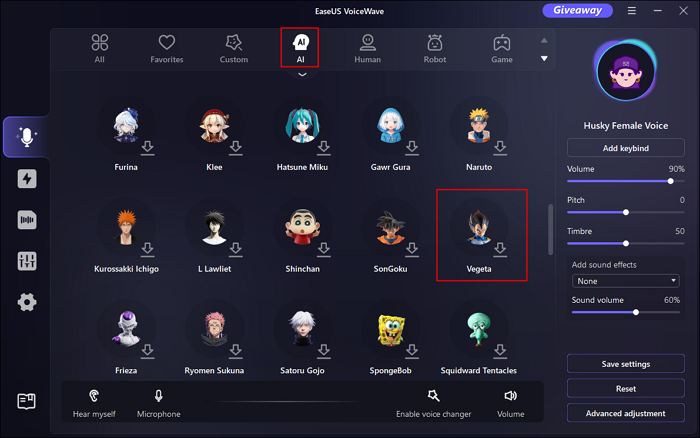
Passo 4. Abra o Fortnite e vá para as configurações de áudio. Certifique-se de que o jogo usa o mesmo microfone que o EaseUS VoiceWave está configurado para usar.
Passo 5. Inicie o Fortnite e entre em um jogo. Sua voz será alterada em tempo real enquanto você se comunica com outros jogadores.
Conclusão
Fortnite tem milhões de jogadores devido à sua jogabilidade dinâmica. Seu recurso de bate-papo por voz permite que os jogadores se comuniquem em tempo real e formem alianças. Este artigo explorou por que o bate-papo por voz do Fortnite não está funcionando. Examinamos os motivos comuns por trás desses problemas. Ao seguir essas correções, os jogadores podem aprimorar sua experiência de jogo e manter uma comunicação eficaz com seus companheiros de equipe.
Para aqueles que buscam elevar ainda mais suas interações de voz, o EaseUS VoiceWave oferece uma solução poderosa. Este modificador de voz avançado permite que os usuários modifiquem suas vozes em tempo real.
Perguntas frequentes
P1. Por que há um chat de voz bloqueado no Fortnite?
Um chat de voz do Fortnite bloqueado indica que o chat de voz foi desabilitado devido a configurações de privacidade ou controles parentais. Os jogadores precisam verificar as configurações de suas contas para garantir que o chat de voz esteja habilitado.
Q2. Como faço para corrigir o chat de voz nos controles parentais do Fortnite?
Siga estas etapas para corrigir o bate-papo por voz nos controles parentais do Fortnite.
- Passo 1. Abra o Fortnite e vá para o menu principal.
- Passo 2. Vá para " Configurações ".
- Etapa 3. Clique na aba " Controles Parentais ".
- Etapa 4. Digite sua senha de controle dos pais.
- Etapa 5. Localize a configuração " Bate-papo por voz " e certifique-se de que esteja definida como " Permitir ".
- Etapa 6. Salve suas alterações.
Q3. Por que meus companheiros de equipe não conseguem me ouvir no Fortnite Switch?
Os companheiros de equipe podem não ouvir você no Fortnite Switch por vários motivos:
- Um microfone sem som
- Configurações de áudio incorretas
- Problemas de conexão.